20. 12.
2021
Efektivní administraci studentských praxí nabízí nová agenda praxe v Informačním systému Masarykovy univerzity (IS MU). Agenda je v současnosti zaměřena výhradně na správu předmětových praxí, která zahrnuje pedagogické praxe na Filozofické fakultě, Pedagogické fakultě a Fakultě sportovních studií. V případě Farmaceutické fakulty pomáhá k zajištění lékárenské praxe.
Agenda funguje pro dvě role - studenta a administrátora. Student si díky agendě zaregistruje vlastní praxi nebo se k již vypsané nabídce praxe přihlásí. Administrátor spravuje nabídky praxí a institucí a schvaluje studentské žádosti o přihlášení na praxi.
Administrátor
První kroky administrátora vedou do sekce Oblasti. Díky této sekci si administrátor definuje pravidla, která se aplikují na všechny nabídky praxí, které budou do oblasti zařazeny. K založení takové oblasti administrátor používá již známé vyhledávání v Katalogu předmětů.
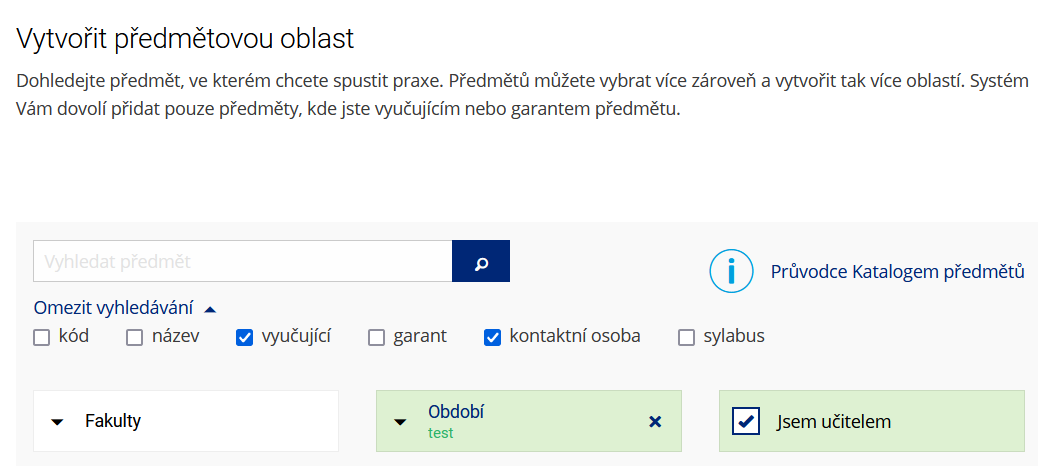
Obr. 1: Vytvoření předmětové oblasti
Po úspěšném vytvoření oblasti administrátor upravuje její nastavení. Má zde možnost definovat různé režimy podávání studentských žádostí o praxi, požadovat po studentech přiložení motivačního dopisu k žádosti, či pomocí prerekvizit upravovat, kteří studenti budou moci k inzerci nabídek přistupovat. Předmětová oblast je propojena se Záznamníkem učitele daného předmětu, kde si administrátor může později exportovat údaje o studentech a jejich praxích. K předmětové oblasti lze také přiřadit tzv. Sadu úkolů. Zde definované úkoly se studentům nabídnou u všech nabídek praxí vztahujících se k dané oblasti. Jako úkol lze požadovat po studentech např. dokumentaci k praxi v podobě doložení nástupních protokolů či závěrečného potvrzení o absolvování praxe. V rámci úkolů může administrátor nabídnout studentům i možnost konzultace pomocí jednoduchého diskusního fóra. Na nové příspěvky je vždy upozorněn v liště se žádostmi k vyřízení.
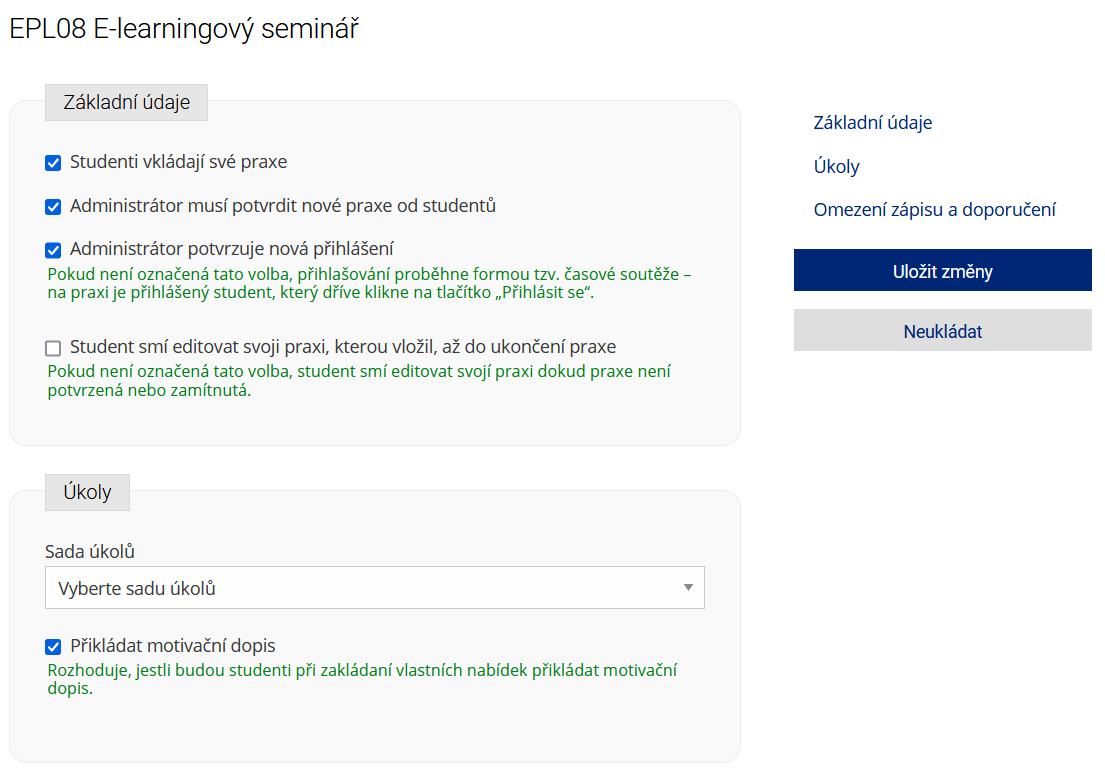
Obr. 2: Úprava předmětové oblasti
K vystavování nabídek praxí slouží sekce Inzerce. Administrátor zde zakládá nové instituce i nové nabídky. Nabídky je možné zde filtrovat pomocí různých parametrů, například dle předmětových oblastí či vzdálenosti institucí. Nabídky je možné si označovat hvězdičkou jako oblíbené. V detailu nabídky se nabízí výpis všech dostupných informací o nabídce, možnosti upravit nabídku, sdílet odkaz na nabídku nebo přímo manipulovat s přihlášenými studenty.
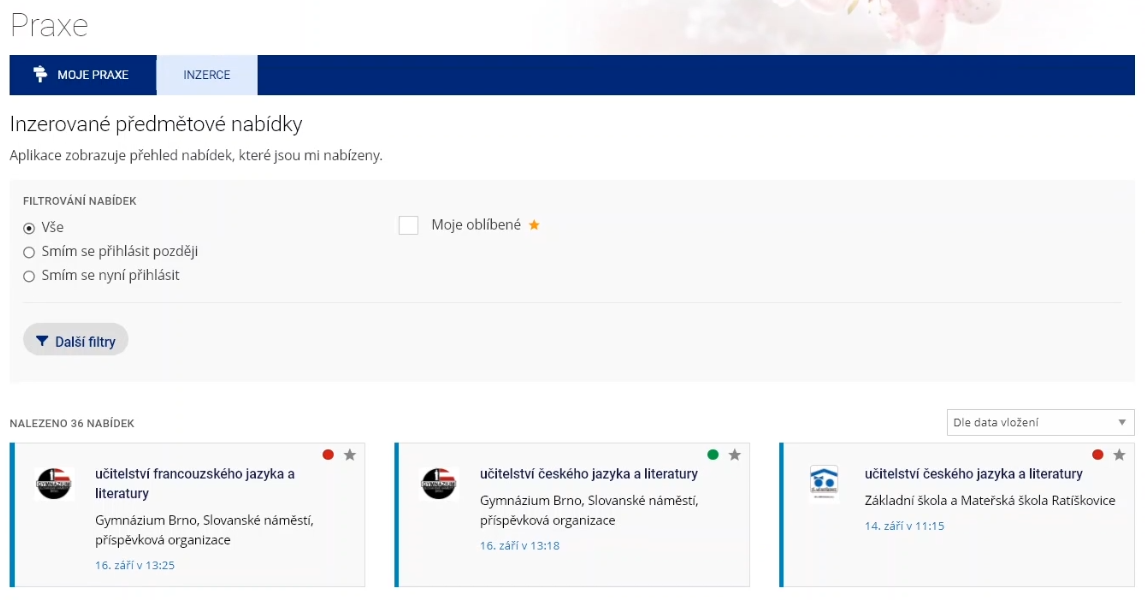
Obr. 3: Inzerce nabídek
Založení instituce probíhá v několika na sebe navazujících krocích. Administrátor vyplní IČO instituce nebo ji dohledá podle názvu. V další sekci má možnost vytvořit instituci vizitku – přidat webové stránky, logo, informace o sektoru a podobně. V kontaktních údajích lze dohledávat osoby s účtem v Informačním systému, ale i mimo něj, včetně přidání kontaktu na instituci bez konkrétní osoby. Jakmile má administrátor připravenou instituci, vypisuje nabídky praxí, na které se studenti přihlašují.

Obr. 4: Založení instituce
Příprava nabídky zahrnuje základní údaje o nabídce a informace o instituci, kontaktní osoby, přiřazení nabídky do konkrétní předmětové oblasti a upřesňující informace k omezení zápisu, doporučení a praktické informace pro studenty týkající vykonávání praxe. Přiřazením nabídky do konkrétní předmětové oblasti administrátor zajistí, že se praxe bude nabízet pouze studentům, kteří mají daný předmět nebo předměty zapsané.
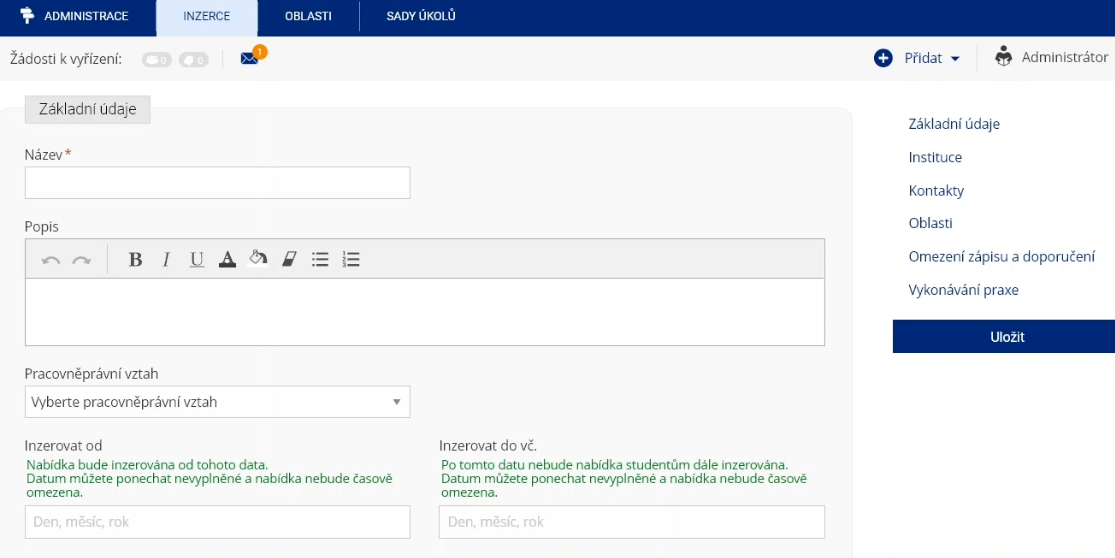
Obr. 5: Založení nabídky
Aplikace Administrace je pro administrátora prostředím, ve kterém spravuje všechny své zadané nabídky, všechny své instituce a také všechny žádosti o schválení praxe. Prochází zde studentské úkoly, označuje je jako splněné a celou praxi jako neúspěšně ukončenou či úspěšně absolvovanou.

Obr. 6: AdministraceStudent
Základním rozhraním pro práci v agendě je pro studenta aplikace Moje praxe. Vidí zde přehled nabídek, ke kterým je přihlášen, nabídek, kde na schválení přihlášení teprve čekají, ale i uzavřených a ukončených praxí. Studenti zde mají také právo založit si vlastní nabídky praxí, zobrazit si své instituce a nová upozornění na odpovědi administrátorů v konzultačních diskusních fórech.
V Inzerci se studentovi zobrazují dostupné nabídky praxí předmětů, které má zapsané, může si je dále libovolně filtrovat a při procházení označovat jako oblíbené. Díky barevnému rozlišení na první pohled vidí, zda se na nabídku smí přihlásit okamžitě, nebo až později. Filtrovat nabídky lze nejenom dle zapsaných předmětů, ale i podle vzdálenosti výkonu praxe od zadané adresy.
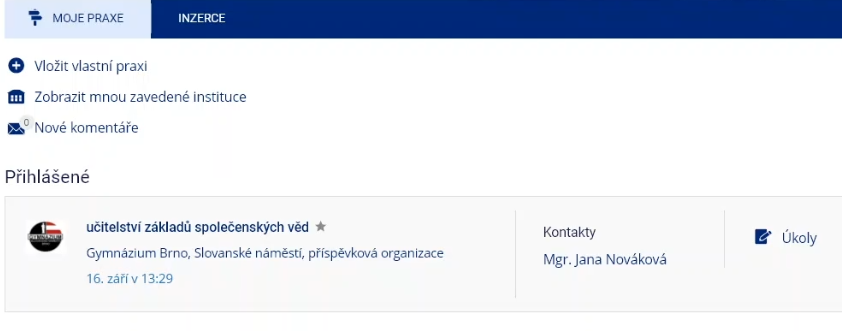
Obr. 7: Moje praxe z pohledu studenta
Agenda je detailně přestavena ve videu: